Schopnost zobrazit všechna oznámení, která jsme obdrželi z více aplikací a služeb na jednom místě, je jistě cenným doplňkem dnešních smartphonů, ale mělo by se to stát za cenu vašeho soukromí? To bychom měli přehodnotit. V systému iOS mohou uživatelé zobrazit všechna oznámení z oznamovacího centra nebo obrazovky uzamčení. Ačkoli zobrazení oznamovacího centra vyžaduje, abyste zařízení odemkli, možnost zobrazit oznámení na obrazovce uzamčení je pro uživatele, kteří se obávají o své soukromí, hlavním problémem. Vaši přátelé ani nemusí znát váš přístupový kód pro zobrazení všech vašich oznámení, protože by to mohli vidět přímo z obrazovky zámku. Abych to dále vzal, mohli by dokonce odpovědět na některá oznámení z platformy pro zasílání zpráv. Moc se bojíš? Rádi vám pomůžeme, protože vám přesně sdělíme, jak zakázat upozornění a náhledy na obrazovce v zařízení se systémem iOS:
Zakázat upozornění na uzamčení obrazovky v systému iOS 11
Od této chvíle nelze oznámení o uzamčení obrazovky zcela vypnout najednou. Místo toho budete muset tuto funkci pro každou aplikaci jednotlivě zakázat. Například oznámení z platformy pro zasílání zpráv, jako je například WhatsApp, Facebook atd., By mohla být vaší nejvyšší prioritou, abyste mohli zakázat upozornění na uzamčení obrazovky pro tyto aplikace a služby. Pokud nemáte ponětí, jak toho dosáhnout, postupujte následovně:
- Otevřete aplikaci „Nastavení“ v zařízení se systémem iOS a klepněte na „Oznámení“ . Nyní stačí posunout dolů a vybrat aplikaci, pro kterou chcete zakázat upozornění na uzamčení obrazovky. Zde jsem se rozhodl vypnout upozornění na obrazovce pro WhatsApp

- V dalším menu budete moci vypnout upozornění na uzamčení obrazovky pro danou aplikaci pouhým klepnutím na přepínač „Show on Lock Screen“ .

No, to je skoro celý proces. Na obrazovce uzamknutí nebudete moci zobrazit žádné oznámení z této aplikace. Však stojí za zmínku, že vaše zařízení bude stále dostávat výstražný tón nebo vibrovat, když obdržíte oznámení z této aplikace.
Zakázat náhledy oznámení na obrazovce uzamčení iOS 11
Nyní, když jste zakázali upozornění na uzamčení obrazovky pro určitou aplikaci, další věc, kterou byste měli udělat, je deaktivovat náhledy oznámení, které se dočasně zobrazí na obrazovce uzamčení na několik sekund, jakmile obdržíte novou zprávu nebo upozornění. I když náhled trvá sotva pár vteřin, tento krátký čas je stále dost dobrý na to, aby někdo skutečně přečetl celé oznámení zobrazené na obrazovce.
- Chcete-li zakázat náhledy oznámení, přejděte do Nastavení -> Oznámení na svém zařízení iOS a klepněte na „Zobrazit náhledy“ . V další nabídce vyberte možnost „When Unlocked“ ( Odemknout) a ujistěte se, že jsou náhledy zobrazeny na obrazovce pouze po odemknutí zařízení pomocí přístupového kódu, Touch ID nebo Face ID.

Oznámení Náhledy lze povolit nebo zakázat pouze pro všechny aplikace najednou a na rozdíl od upozornění na uzamknutí obrazovky vám společnost Apple nedovolí tuto funkci pro každou aplikaci jednotlivě zakázat.
Zakázat upozornění na uzamčení obrazovky a náhledy v systému iOS 11
Schopnost zobrazit a reagovat na všechny zprávy a upozornění zobrazené na obrazovce zámku jako oznámení je do značné míry noční můrou, pokud jste osoba, která se obává o soukromí. Jak už bylo řečeno, někteří jiní mohou stále považovat tuto funkci za velmi užitečnou, protože ve skutečnosti nemusejí odemknout telefon pokaždé, když si přečtou oznámení. Nakonec se to všechno sníží na osobní preference. Pokud je nejvyšší prioritou soukromí, můžete tuto funkci z nastavení zařízení během několika sekund snadno zakázat. Takže, který z nich preferujete? Soukromí nebo pohodlí? Dejte nám vědět, tím, že střílí vaše cenné názory v sekci komentáře níže.
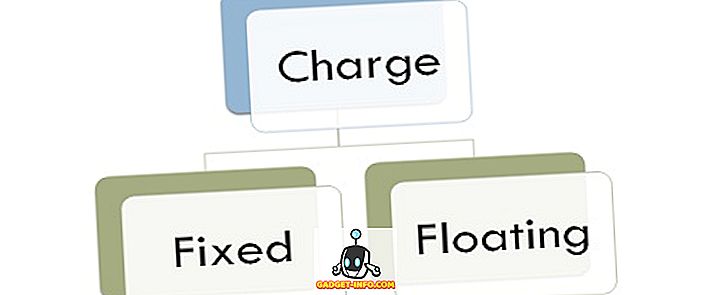

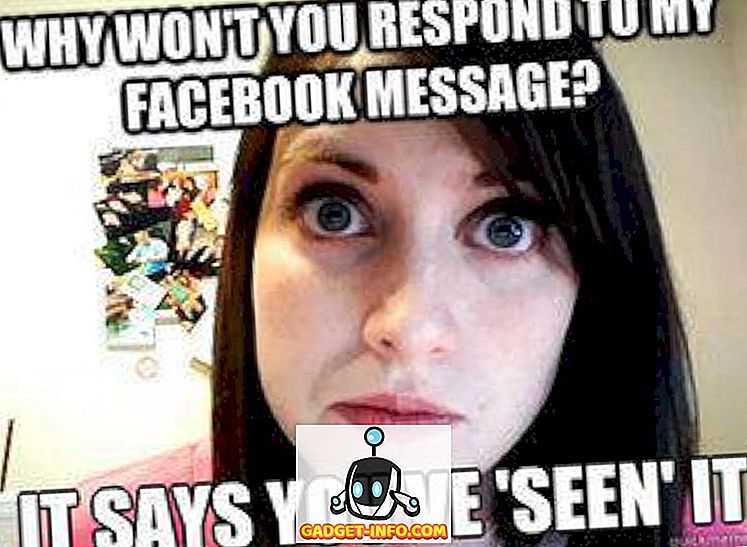





![zábava - Stav hudebního průmyslu [PICS]](https://gadget-info.com/img/entertainment/673/state-music-industry.png)
